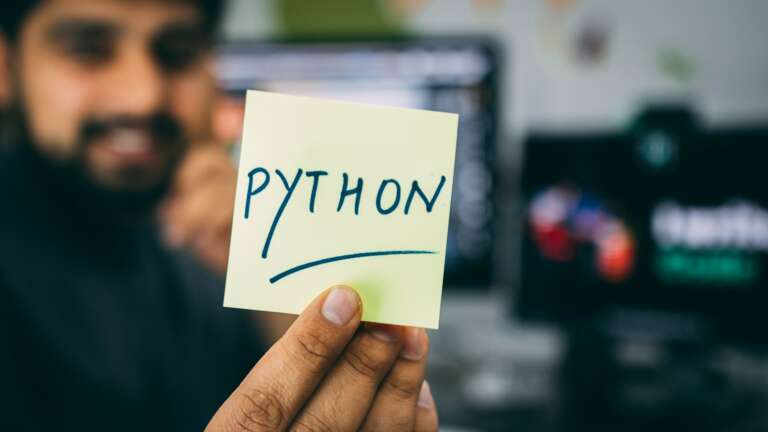Zarządzanie systemem operacyjnym na swoim komputerze nie zawsze jest prostym zadaniem, szczególnie jeśli stajemy przed potrzebą zmiany dotychczasowego oprogramowania na coś nowego. Jeśli Ubuntu przyciąga Twoją uwagę jako alternatywa dla Twojego obecnego systemu – jesteś we właściwym miejscu. W tym artykule, przeprowadzimy Cię krok po kroku przez proces instalacji oraz odinstalowywania Ubuntu, abyś mógł samodzielnie zarządzać swoim komputerem.
Zakup nośnika oraz pobranie Ubuntu
Pierwszy krok, który musisz podjąć to zakup nośnika na, którym pojawi się system Ubuntu, może to być na przykład pendrive lub płyta CD. Następnie, wskazane jest też pobranie najnowszej wersji Ubuntu z oficjalnej strony ubuntu.com. Upewnijcie się, że wybrałeś odpowiednią dla siebie wersję – 32-bitową lub 64-bitową. Kliknij “Download”, a następnie postępuj zgodnie z instrukcjami na ekranie.
Tworzenie bootowalnego USB
Uff, już prawie jesteśmy przygotowani do tego, żeby w pełni odpowiedzieć na pytanie jak instalować ubuntu. Ale za nim to zrobimy, musisz stworzyć bootowalne USB z Ubuntu. Jest to dość proste, musisz tylko pamiętać, aby zrobić to poprawnie. Najprostszy sposób to użycie programu Rufus. Po jego uruchomieniu, wybierz opcję “ISO”, następnie “wybierz” i wskaż lokalizację pliku Ubuntu ISO, który został już wcześniej pobrany. Następnie, kliknij “Start” i czekaj na zakończenie.
Instalacja systemu Ubuntu
No dobra, to teraz przechodzimy do trudniejszej częśći, czyli faktycznie spróbujemy, jak zainstalować ubuntu. Gdy Twój komp zostanie uruchomiony, otwórz go z bootowalnego nośnika, który utworzyłeś. Następnie, z pojawią Ci się wybór języka – wybierz angielski, a później “Install Ubuntu”. Postępuj zgodnie z instrukcjami na ekranie, a następnie czekaj na skończenie instalacji. Gratuluje, właśnie zainstalowałeś Ubuntu na swoim komputerze!
Odinstalowywanie Ubuntu
Jeśli jednak Ubuntu Ci się nie spodobał, odpowiem na pytanie jak odinstalować ubuntu. Odinstalowanie Ubuntu jest dość łatwe, jeśli masz już inne systemy operacyjne zainstalowane. Po prostu, uruchom to z którego chcesz korzystać, a następnie usuń partycje Ubuntu. Następnie, musisz naprawić MBR (Master Boot Record), używając ochotnicza płytka ratunkowe lub program do partycjonowania dysków.
Porady końcowe: Bezpieczeństwo i aktualizacje
Na koniec, pamiętaj, aby regularnie aktualizować swój system operacyjny, ponieważ to jest klucz do utrzymania bezpieczeństwa i efektywności. Jest też wiele społeczności i forów, które są chętne do pomocy, jeśli napotkasz na jakiekolwiek problemy.
W każdym razie, mam nadzieję, że ten przewodnik pomógł Ci zrozumieć, jak zainstalować i odinstalować Ubuntu. Wiem, że brzmi to jak dużo, ale daj sobie trochę czasu i zobaczysz, jak łatwe może to być!
Kluczowe kroki do zrozumienia Ubuntu
Pierwszym etapem do korzystania z Ubuntu jest zakup odpowiedniego nośnika, takiego jak pendrive lub płyta CD, a następnie pobranie najnowszej wersji Ubuntu z oficjalnej strony. Biorąc pod uwagę różnice między wersjami 32-bitowymi i 64-bitowymi, istotne jest wybór tej najbardziej adekwatnej do twojego sprzętu.
Tworzenie bootowalnego USB nie jest tak skomplikowane, jak się wydaje. Wszystko, czego potrzebujesz, to program Rufus i plik Ubuntu ISO. Następnie wykonąż daną instrukcję, a po krótkim czasie bootowalne USB jest gotowe.
Instalacja Ubuntu to kolejny proces, który wydaje się bardziej skomplikowany, niż w rzeczywistości jest. Wszystko, czego potrzebujesz, to pacjent na przestrzeganie wszystkich instrukcji ekranowych, a po chwili, możesz cieszyć się nowo zainstalowanym systemem Ubuntu.
Jeśli Ci się nie spodobał, odinstalowywanie Ubuntu jest równie proste. Wystarczy usunąć partycje Ubuntu i naprawić Master Boot Record, a powrócisz do swojego poprzedniego systemu operacyjnego.
I na koniec, pamiętaj, że regularne aktualizacje są kluczowe dla utrzymania bezpieczeństwa i wydajności systemu. Co więcej, nie bój się korzystać z pomocy społeczności i forów – są pełne chętnych do pomocy entuzjastów.
Mam nadzieję, że te kroki pomogły Ci zrozumieć, jak zainstalować Ubuntu, jak zadbać o jego bezpieczeństwo i jak go odinstalować, jeżeli potrzebujesz powrócić do poprzedniego systemu.